word用SmartArt快速制作组织结构图教程
来源:网络收集 点击: 时间:2024-05-17【导读】:
用word制作组织结构图,与用excle制作步骤差不多,都是通过SmartArt快速完成的。那么,如何word用SmartArt快速制作组织结构图呢?一起看看吧。工具/原料moreword2013及以上版本方法/步骤1/5分步阅读 2/5
2/5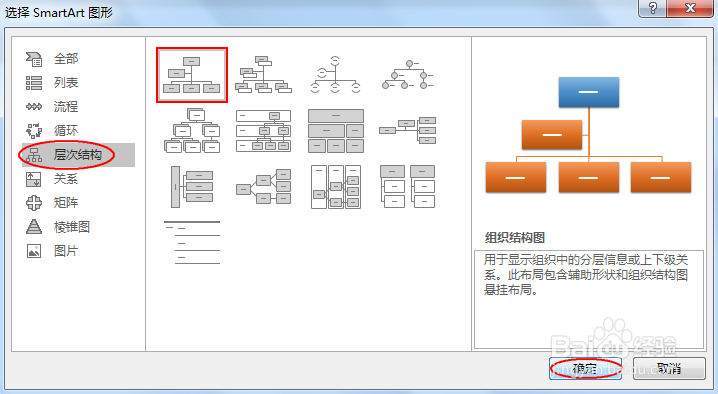 3/5
3/5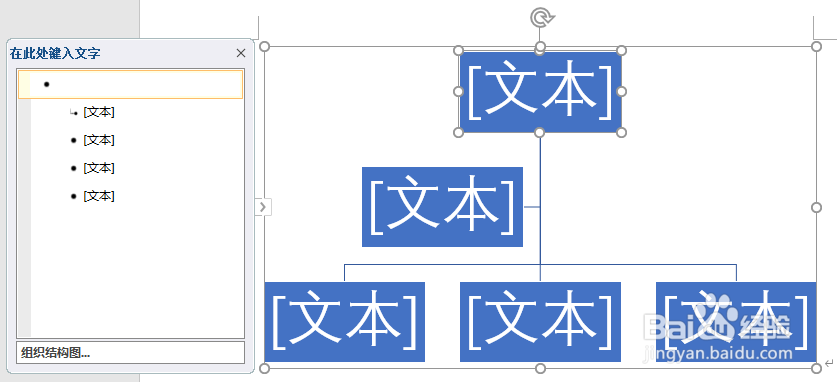 4/5
4/5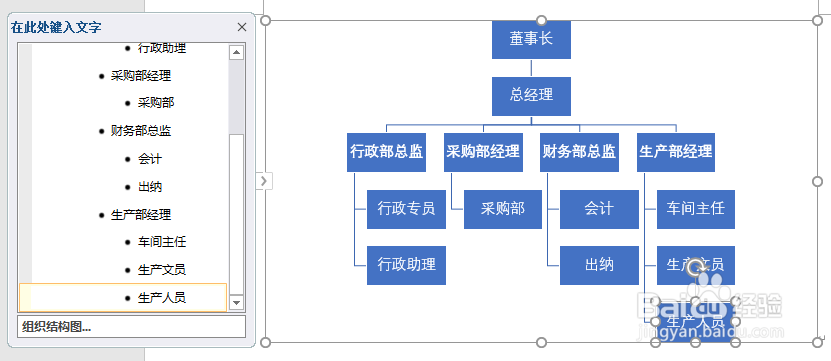
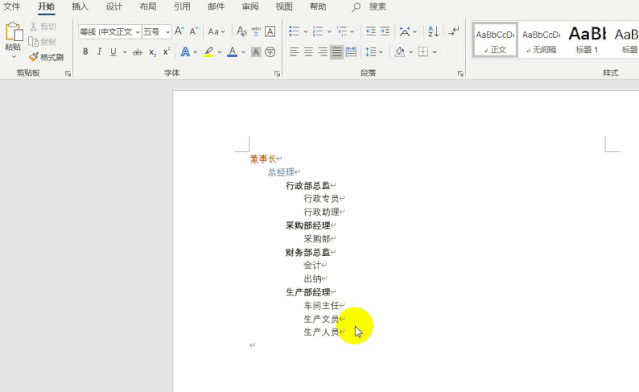 5/5
5/5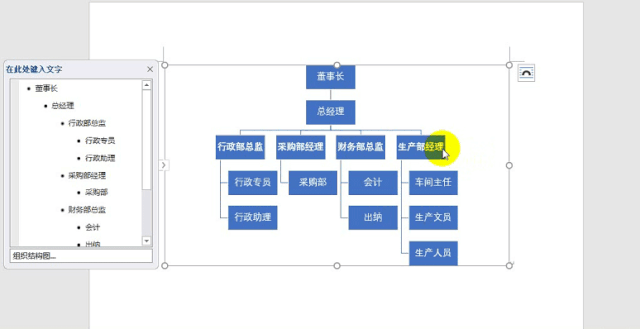 总结:1/1
总结:1/1
选中名单并复制,准备好各个部门的名单,可以先按Tab键或使用增加缩进量将他们的层次分级
 2/5
2/5在【插入】选项卡下【插图】组中点【SmartArt】,在弹出的【选择SmartArt图形】对话框中点【层次结构】,选择你想要插入的组织结构图
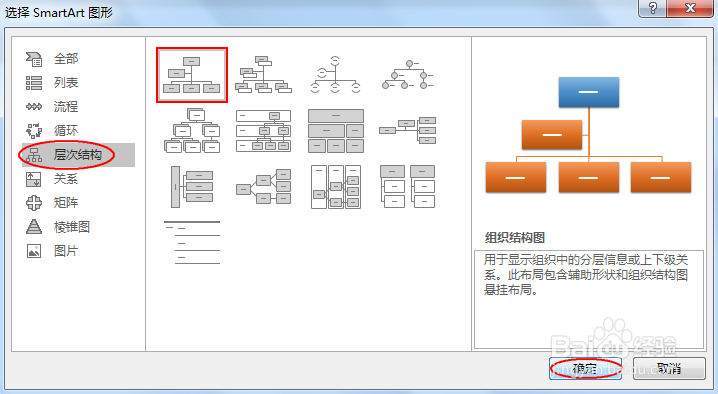 3/5
3/5点【确定】后的效果图如下:
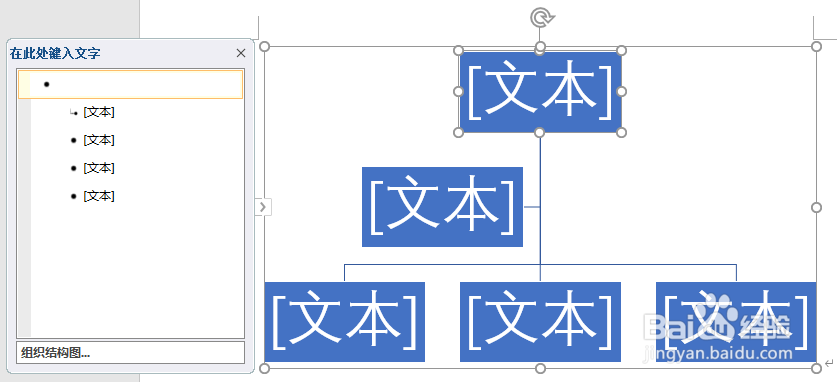 4/5
4/5在左侧的【在此处键入文字】中按Ctrl+A键全选,按Ctrl+V键粘贴刚才复制的名单,OK!
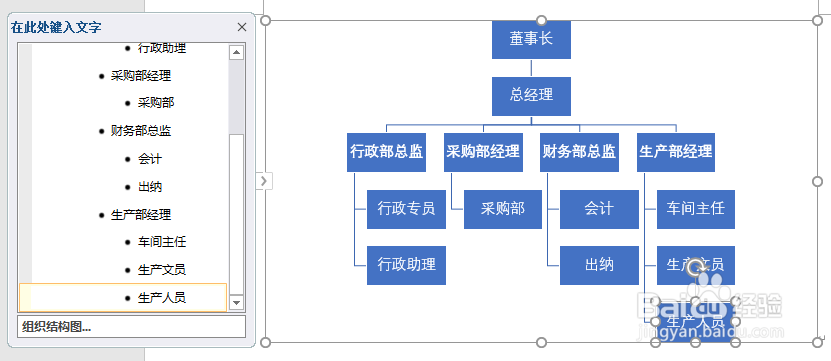
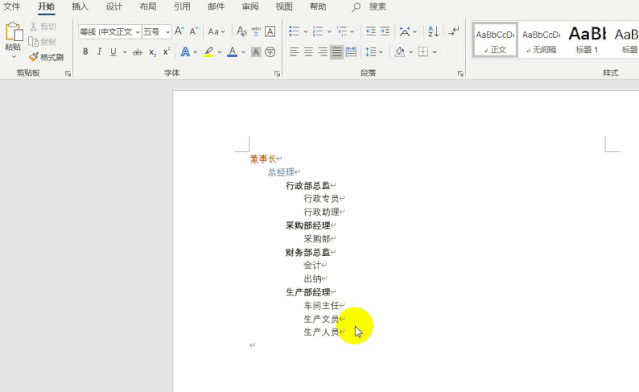 5/5
5/5若需要增加部门,比如添加后勤部:选中生产部经理,按鼠标右键,选中【添加形状】,选择【在后面添加形状】
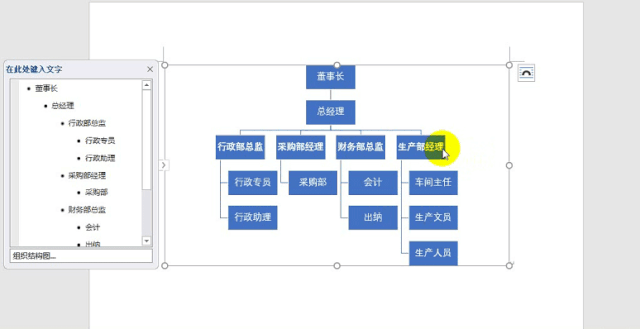 总结:1/1
总结:1/11、选中名单并复制,准备好各个部门的名单,可以先按Tab键或使用增加缩进量将他们的层次分级。
2、在【插入】选项卡下【插图】组中点【SmartArt】,在弹出的【选择SmartArt图形】对话框中点【层次结构】,选择你想要插入的组织结构图。
3、点【确定】。
4、在左侧的【在此处键入文字】中按Ctrl+A键全选,按Ctrl+V键粘贴刚才复制的名单。
5、若需要增加部门,比如添加后勤部:选中生产部经理,按鼠标右键,选中【添加形状】,选择【在后面添加形状】。
版权声明:
1、本文系转载,版权归原作者所有,旨在传递信息,不代表看本站的观点和立场。
2、本站仅提供信息发布平台,不承担相关法律责任。
3、若侵犯您的版权或隐私,请联系本站管理员删除。
4、文章链接:http://www.1haoku.cn/art_781529.html
上一篇:如何查看自己职工社保的月缴费基数
下一篇:澳门旅行全攻略你心动了吗?
 订阅
订阅